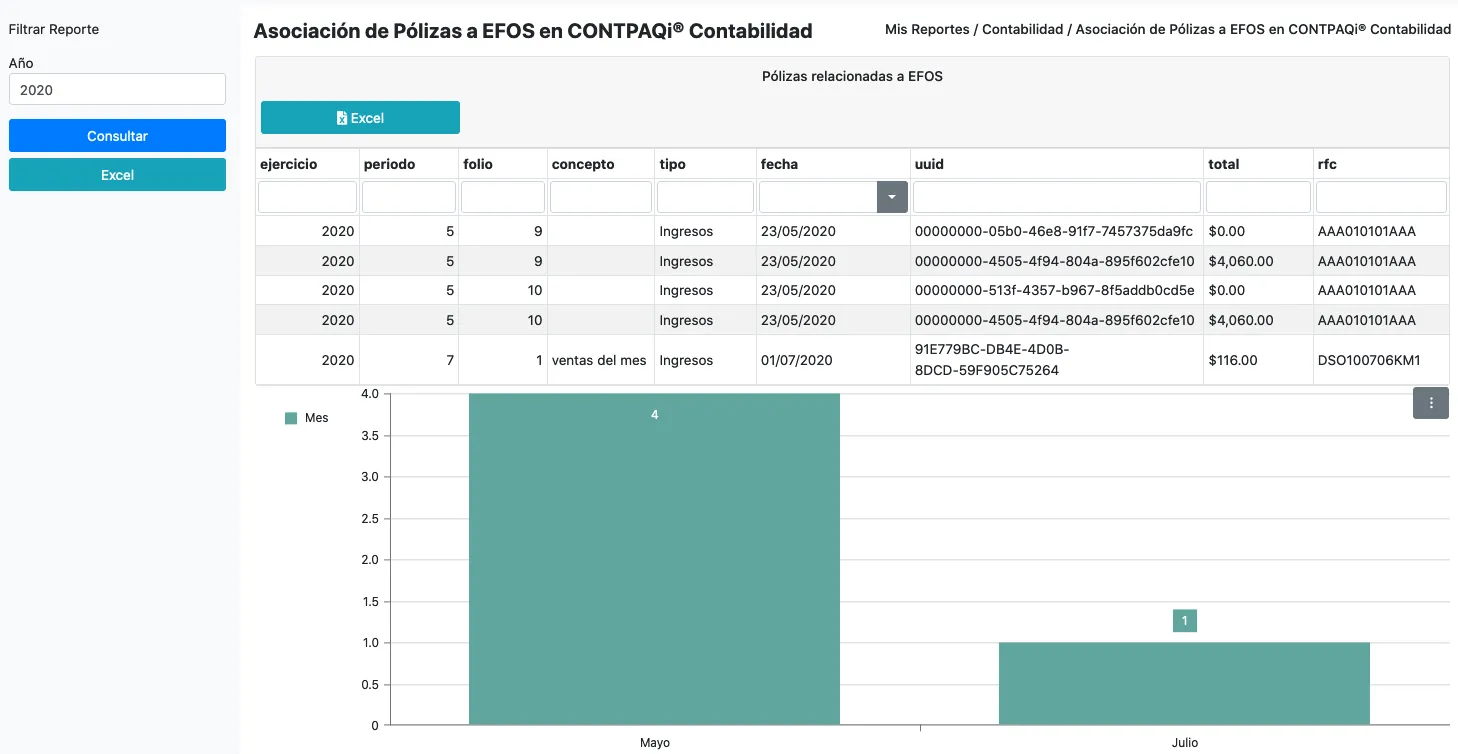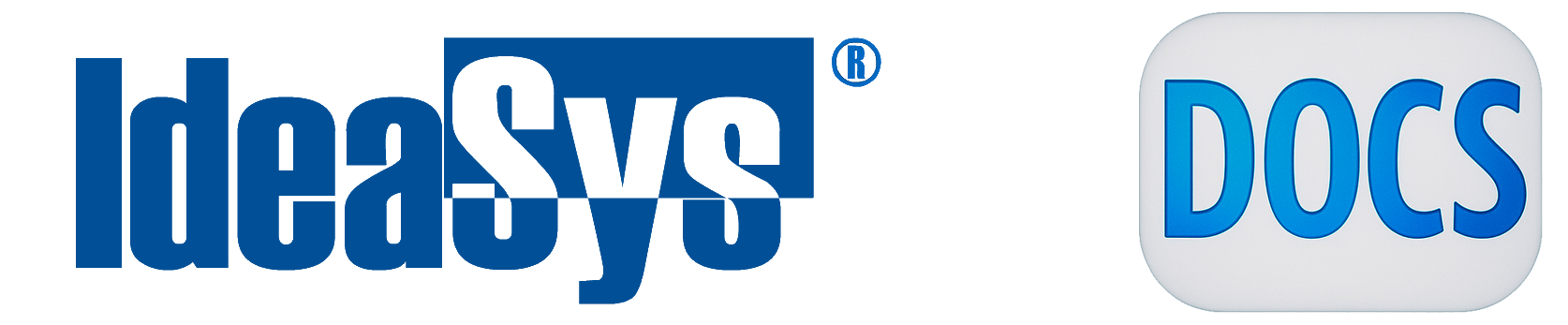Asociación de pólizas
En este ejemplo se generará un reporte donde se identifiquen las pólizas capturadas en CONTPAQi® Contabilidad que se encuentren relacionadas a un XML emitido por un EFO.
De acuerdo con el SAT: EFOS (Empresa que Factura Operaciones Simuladas), son las empresas que venden las facturas para ser deducidas por otras empresas que sí tienen operaciones reales.
Configuración previa de CONTPAQi® Contabilidad
Sección titulada “Configuración previa de CONTPAQi® Contabilidad”Dentro de CONTPAQi® Contabilidad asegúrate de tener XML recibidos cargados en el ADD (Administrador de Documentos Digitales).
Generación de la consulta
Sección titulada “Generación de la consulta”Una vez que te aseguraste de contar con XML recibidos dentro del ADD, genera dentro del Reporteador Web la consulta que extraerá la información.
-
Dentro del Reporteador Web, ingresa al menú Sistema => Diseño Reportes => Consultas.
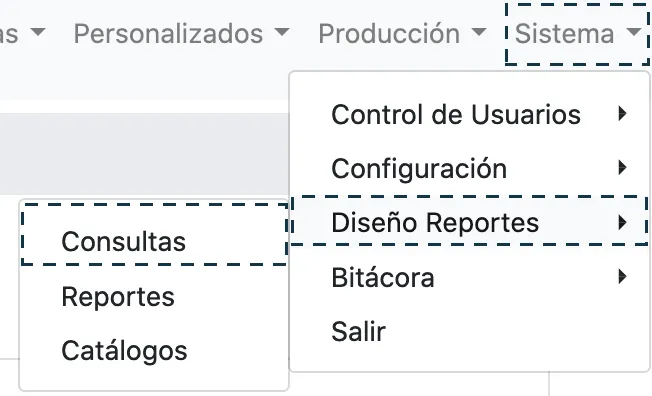
-
Haz click en el botón Nueva para crear una consulta.
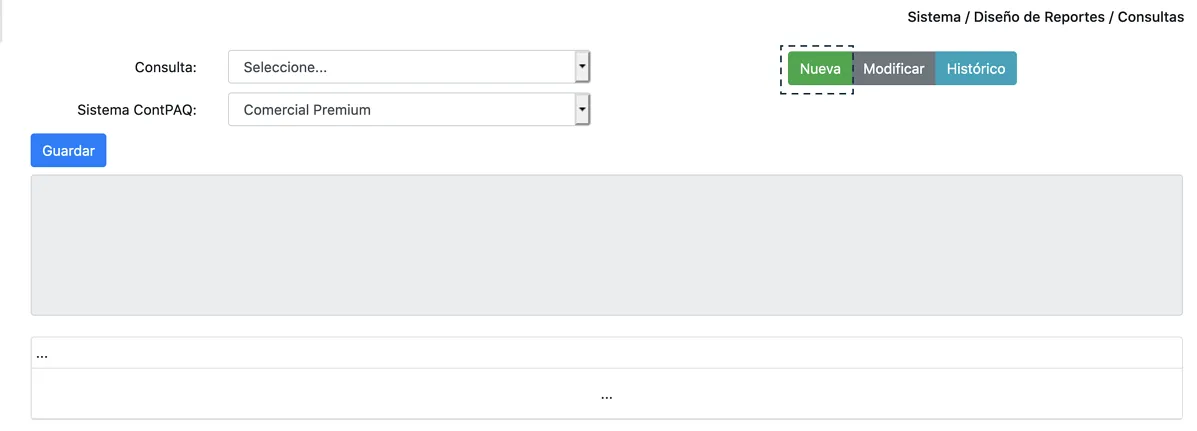
-
Captura el Nombre de la Consulta: “Pólizas relacionadas a EFOS” y haz click en Guardar.
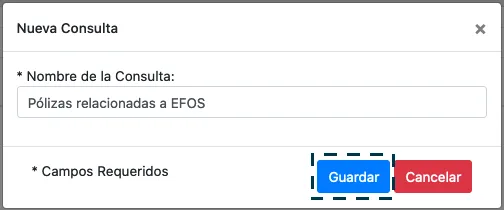
-
Selecciona Contabilidad y Bancos en el campo Sistema ContPAQ.

-
Captura la siguiente consulta y da click en Guardar.
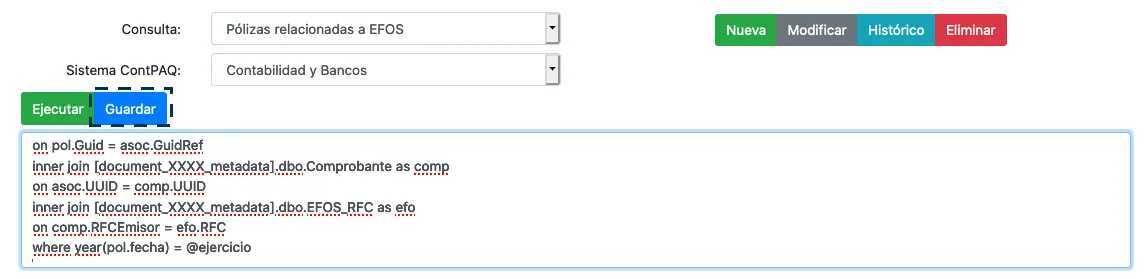
SQL SELECTEjercicio,pol.Periodo,pol.Folio,pol.Concepto,(SELECT nombre FROM TiposPolizas WHERE Codigo = pol.TipoPol) AS Tipo,pol.Fecha,asoc.UUID,FORMAT( comp.Total, 'c') AS Total,efo.RFCFROM Polizas AS polINNER JOIN AsocCFDIs AS asoc ON pol.Guid = asoc.GuidRefINNER JOIN [document_XXXX_metadata].dbo.Comprobante AS comp ON asoc.UUID = comp.UUIDINNER JOIN [document_XXXX_metadata].dbo.EFOS_RFC AS efo ON comp.RFCEmisor = efo.RFCWHERE YEAR(pol.fecha) = @ejercicio -
Haz click en Nueva para generar una segunda consulta.

-
Captura EFOS por mes en el campo Nombre de la consulta y presiona Guardar.
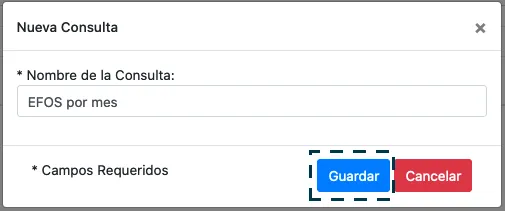
-
Selecciona Contabilidad y Bancos en el campo Sistema ContPAQ.

-
Captura la siguiente consulta y da click en Guardar.
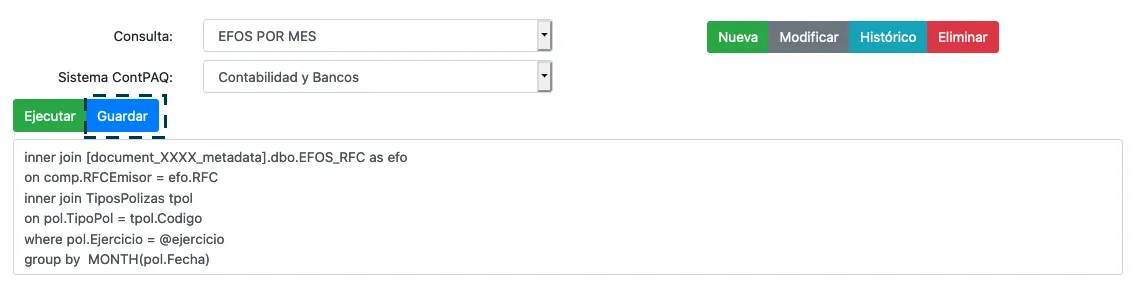
SQL SELECTCOUNT(tpol.Nombre) AS Total,CASEWHEN MONTH(pol.fecha) = 1 THEN 'Enero'WHEN MONTH(pol.fecha) = 2 THEN 'Febrero'WHEN MONTH(pol.fecha) = 3 THEN 'Marzo'WHEN MONTH(pol.fecha) = 4 THEN 'Abril'WHEN MONTH(pol.fecha) = 5 THEN 'Mayo'WHEN MONTH(pol.fecha) = 6 THEN 'Junio'WHEN MONTH(pol.fecha) = 7 THEN 'Julio'WHEN MONTH(pol.fecha) = 8 THEN 'Agosto'WHEN MONTH(pol.fecha) = 9 THEN 'Septiembre'WHEN MONTH(pol.fecha) = 10 THEN 'Octubre'WHEN MONTH(pol.fecha) = 11 THEN 'Noviembre'WHEN MONTH(pol.fecha) = 12 THEN 'Diciembre'end AS MesFROM Polizas AS polINNER JOIN AsocCFDIs asoc ON pol.Guid = asoc.GuidRefINNER JOIN [document_XXXX_metadata].dbo.Comprobante AS comp ON asoc.UUID = comp.UUIDINNER JOIN [document_XXXX_metadata].dbo.EFOS_RFC AS efo ON comp.RFCEmisor = efo.RFCINNER JOIN TiposPolizas tpol ON pol.TipoPol = tpol.CodigoWHERE pol.Ejercicio = @ejercicioGROUP BY MONTH(pol.Fecha);
Creación del reporte
Sección titulada “Creación del reporte”Para generar el reporte, realiza lo siguiente
-
Dentro del Reporteador Web, ingresa al menú Sistema => Diseño Reportes => Reportes.
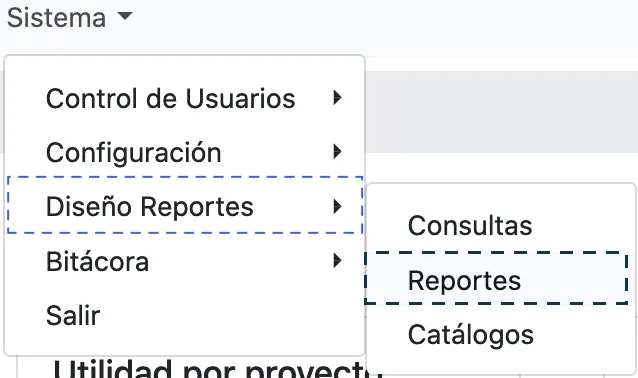
-
Haz click en el botón Agregar para crear un nuevo reporte.

-
En la pestaña General asigna el título y la descripción del reporte.
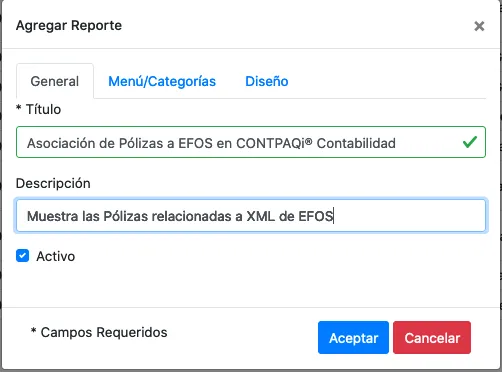
-
En la pestaña Menú/Categorías indica dónde se ubicará tu reporte.
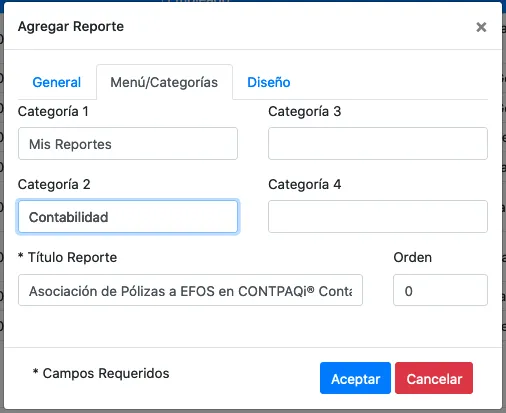
-
En la pestaña Diseño, utiliza la siguiente configuración y haz click en Aceptar.
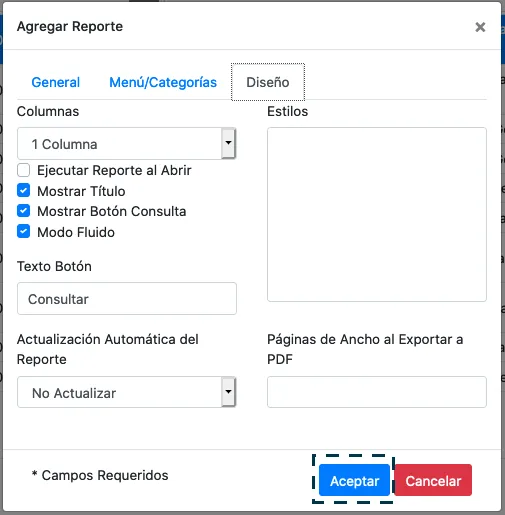
Creación de una gráfica
Sección titulada “Creación de una gráfica”Para generar la gráfica del reporte, realiza los siguientes pasos.
-
Dentro del Reporteador Web, ingresa al menú Sistema => Diseño Reportes => Reportes.
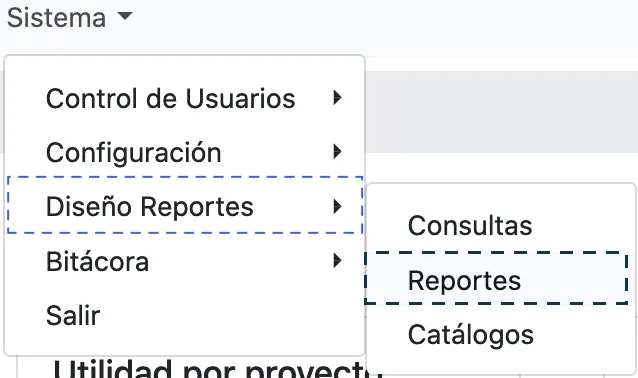
-
Dentro del Listado de reportes, localiza el reporte y haz click en Gráficos.

-
Haz click en Agregar para generar un gráfico dentro de tu reporte.

-
Configura el Tipo de Gráfico: como grid con los siguiente datos y haz click en Siguiente.
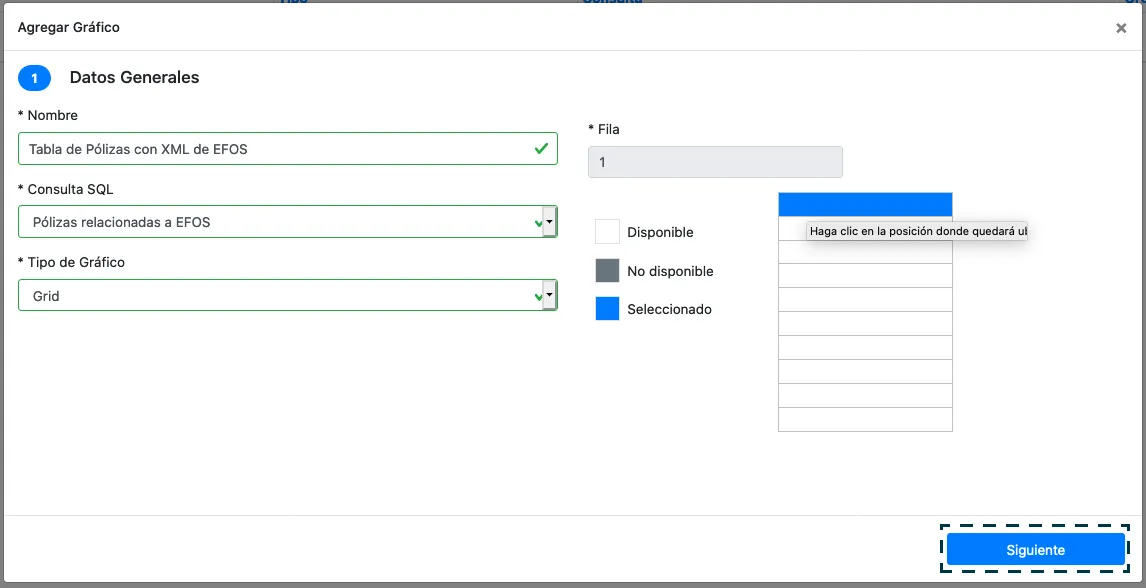
-
Configura los aspectos básicos de la siguiente manera y haz click en Finalizar.
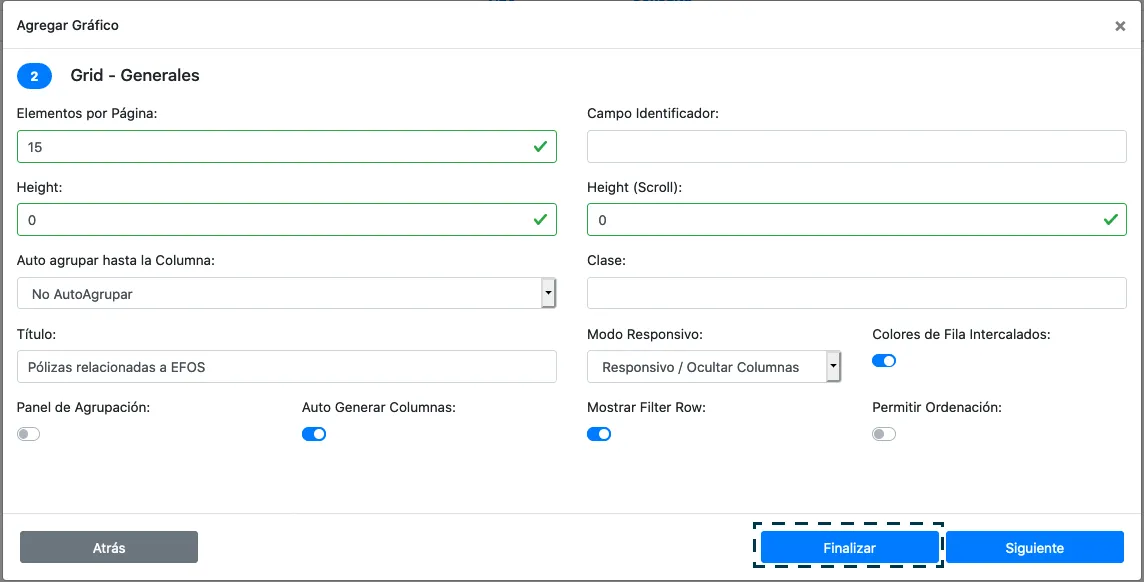
-
Agrega un segundo gráfico con esta configuración, y haz click en Siguiente.
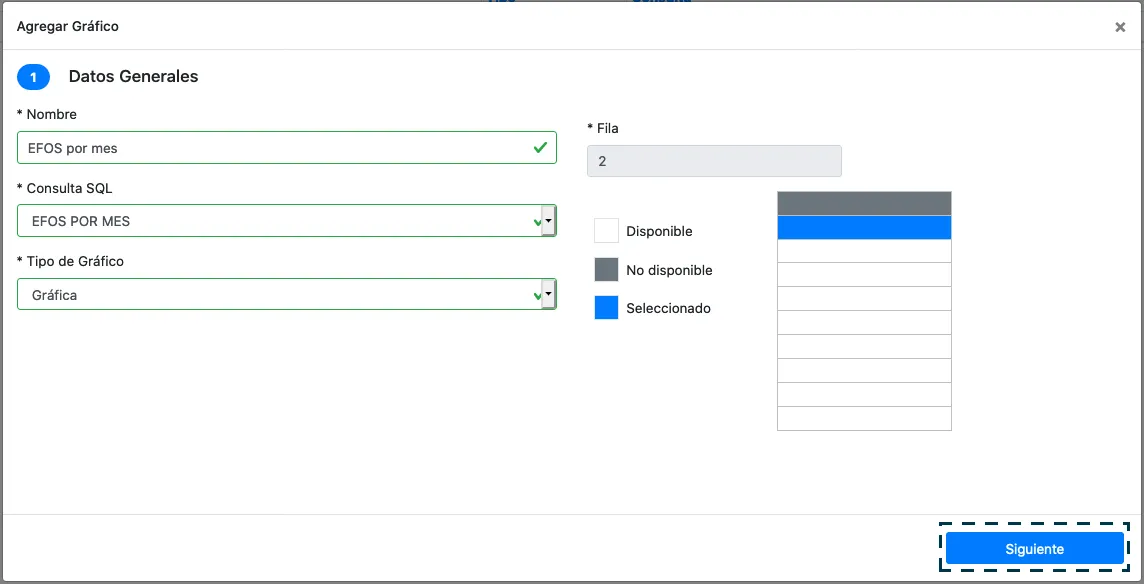
-
Configura los aspectos básicos de la siguiente manera y haz click en Siguiente.
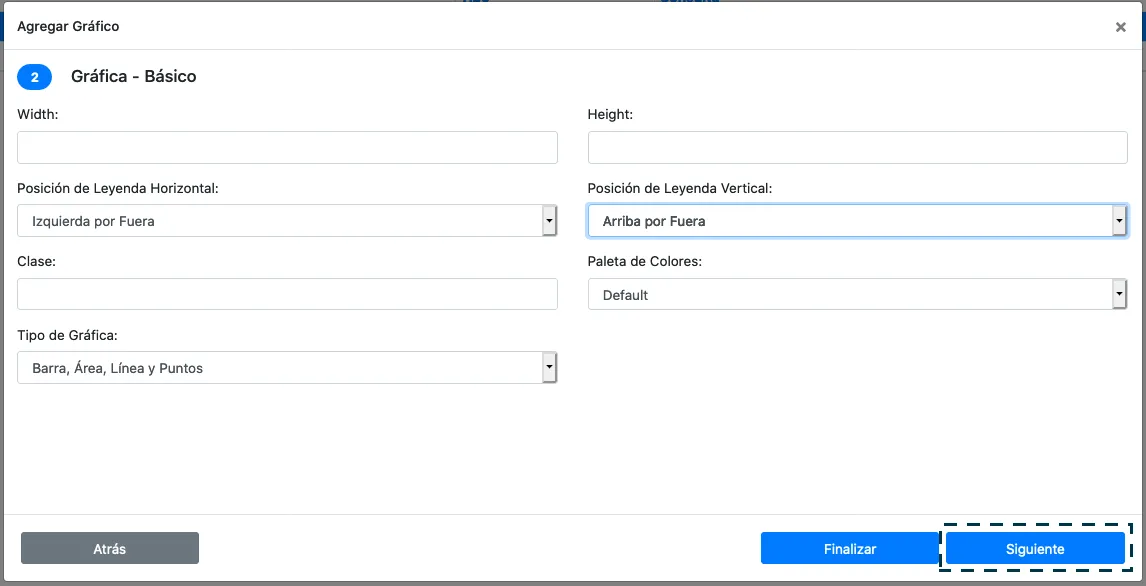
-
Configura los aspectos de las series y haz click en Finalizar.
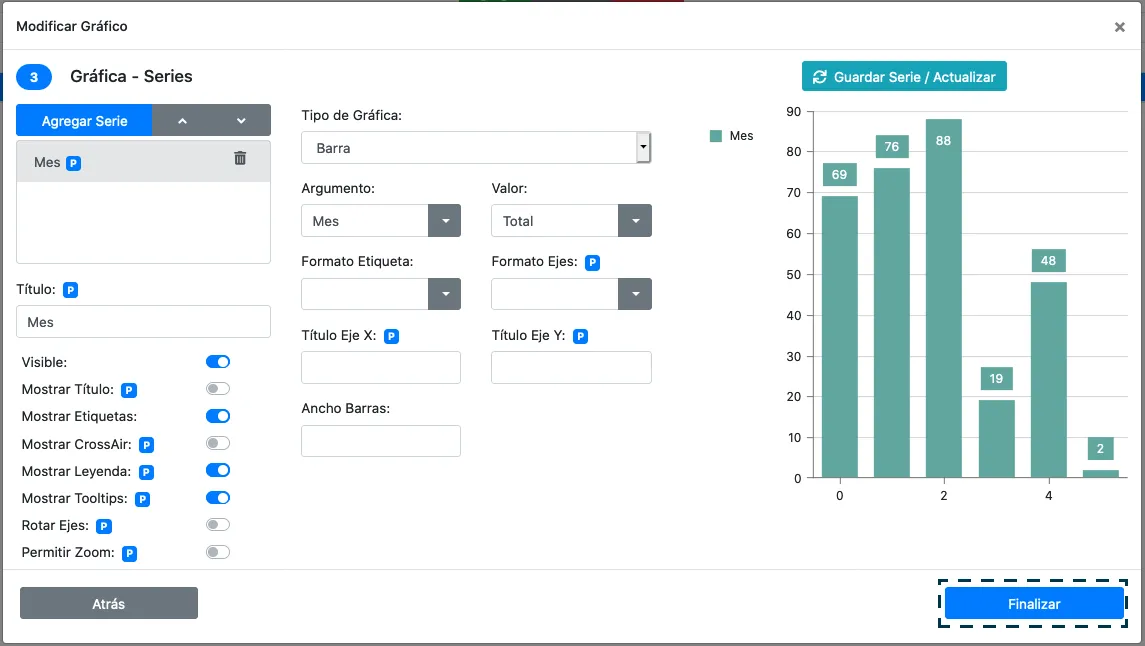
Como recordarás, las consultas que se generaron dependen de un parámetro para el cual utilizaremos un filtro.
Genera el filtro ejecutando los siguientes pasos.
-
Dentro del Reporteador Web, ingresa al menú Sistema => Diseño Reportes => Reportes.
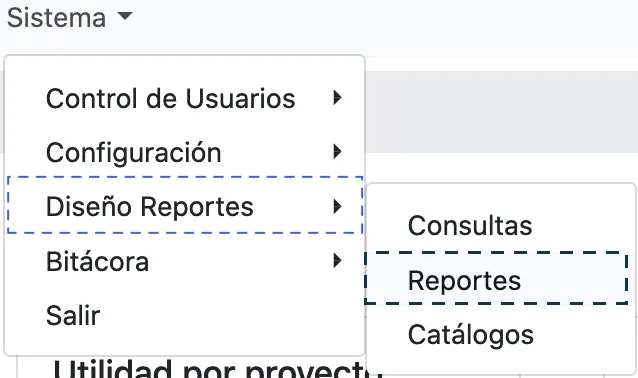
-
Dentro del Listado de reportes, localiza el reporte y haz click en Filtros.

-
Haz click en Agregar.

-
Selecciona el Tipo de Filtro: Texto.
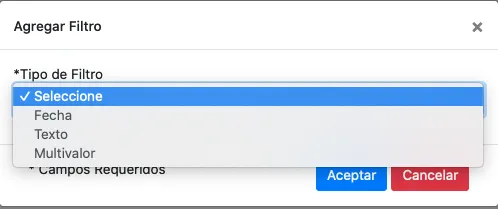
-
Configura el filtro de la siguiente manera, y presiona Aceptar para guardar el filtro.
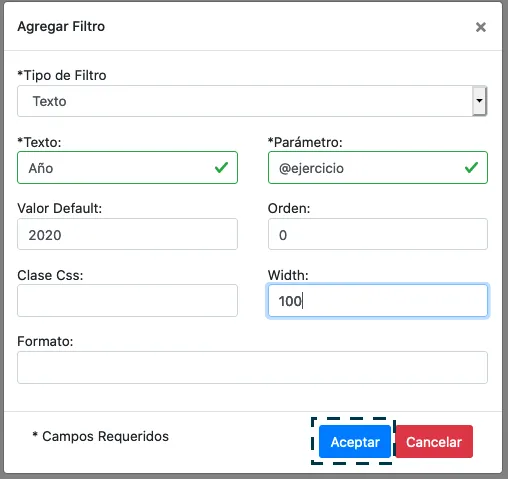
Visualiza tu reporte
Sección titulada “Visualiza tu reporte”¡Listo! ya tienes configurado tu reporte. Para visualizarlo ejecútalo desde el menú Personalizado => Mis Reportes => Contabilidad.

Ejemplo de visualización del reporte: